Enhetslänkar
För dem som använder webbläsaren Chrome under midnattstid eller i svagt ljus är mörkt läge en användbar funktion för att minska ansträngningen på ögonen. Detta är en fördel för vissa användare, men det kan öka påfrestningen på ögonen för andra. Mörkt läge kan vara besvärligt under dagen. Det är en fantastisk funktion, men inte alla användare gillar det.
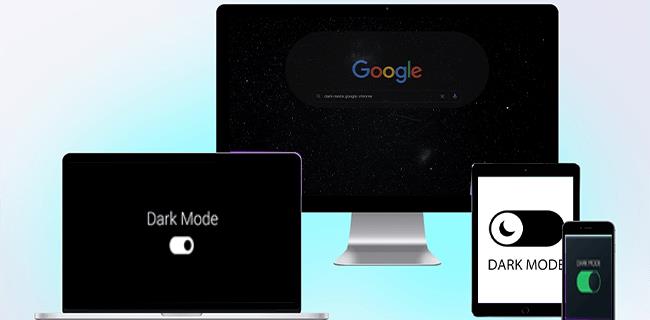
Så, om mörkt läge är på, hur stänger du av det? Om du har ställt dig denna fråga har du kommit till rätt ställe. Den här artikeln kommer att diskutera hur du stänger av mörkt läge på flera olika enheter.
Hur man stänger av mörkt läge i Chrome på en Mac
Om din Macs belysning dämpas när du arbetar i svagt ljus, har du förmodligen valt funktionen mörkt läge. Den här funktionen är en gudagåva för vissa, men du kanske inte är en av dem. Av vilken anledning som helst, om du vill stänga av det, är det en enkel process. För att lära dig hur du gör det, följ dessa instruktioner:
- Klicka på Apple-ikonen i det övre vänstra hörnet av skärmen.
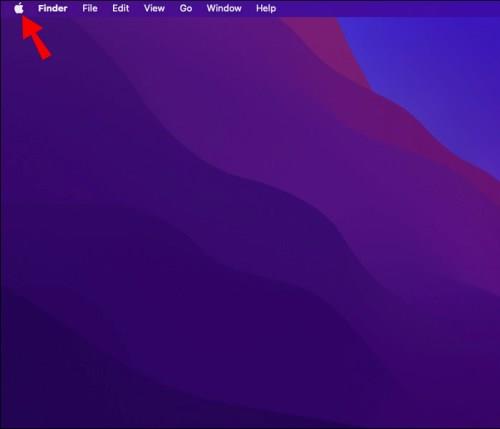
- Välj Systeminställningar .
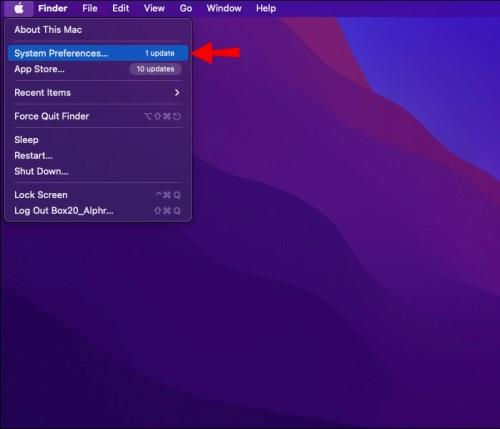
- Tryck på ikonen Allmänt .
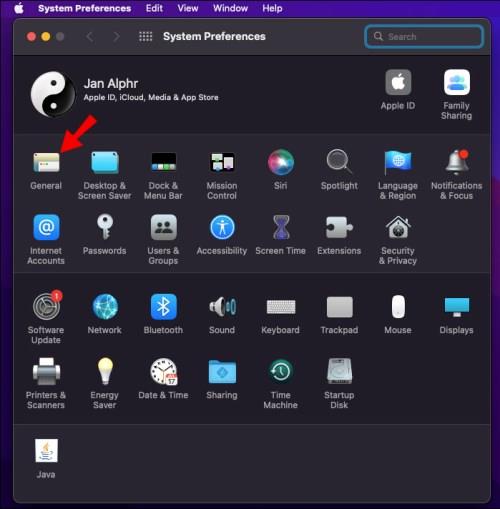
- Välj Ljus bredvid ordet Utseende .
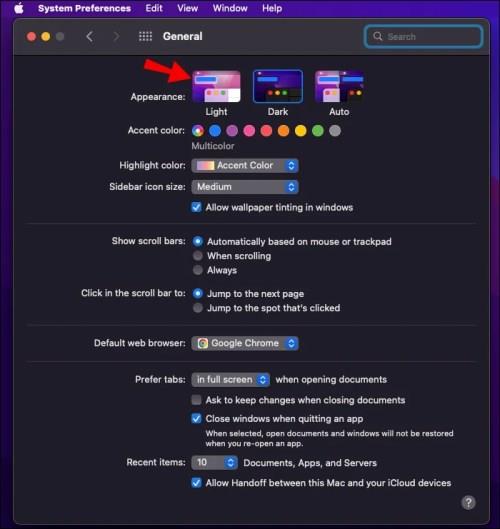
Hur man stänger av mörkt läge i Chrome på en Windows-dator
Har din dator plötsligt blivit mörk och du är osäker på varför? Funktionen för mörkt läge kan vara påslagen. Kanske valde du den av misstag eller slog på den men glömde hur du stänger av den. Oavsett anledning är åtgärden snabb. Windows PC Chrome-användare kan enkelt inaktivera den här funktionen med bara några få steg.
För Windows 10-användare, gör följande:
- Starta Chrome och gå till Google.com .
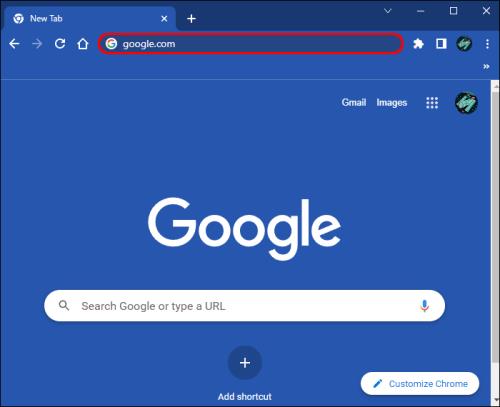
- Klicka på Inställningar i det nedre högra hörnet av skärmen.
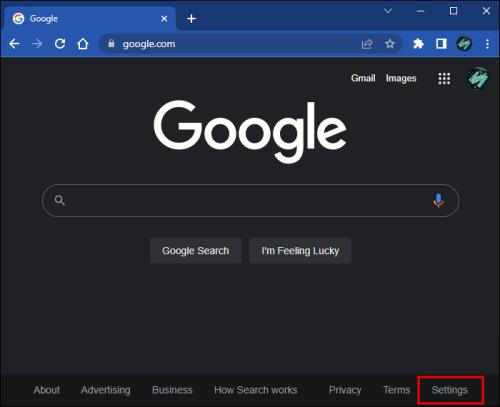
- För att inaktivera det, tryck på Mörkt tema .
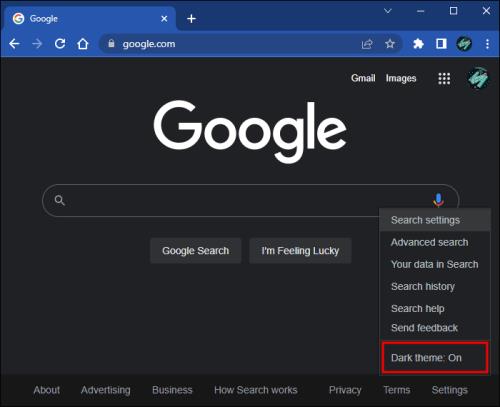
Det finns ett alternativt sätt att inaktivera mörkt läge för Windows 10-användare. Följ dessa steg för att använda den här metoden:
- Klicka på Start och välj Inställningar .
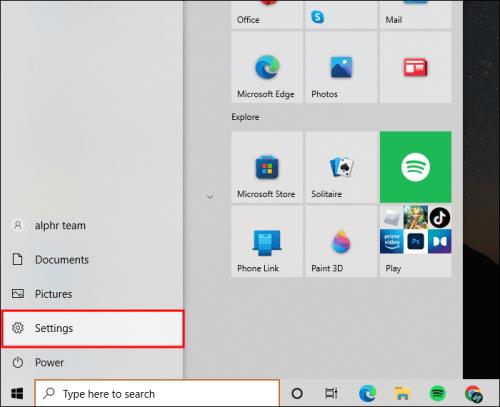
- Tryck på Personalisering .
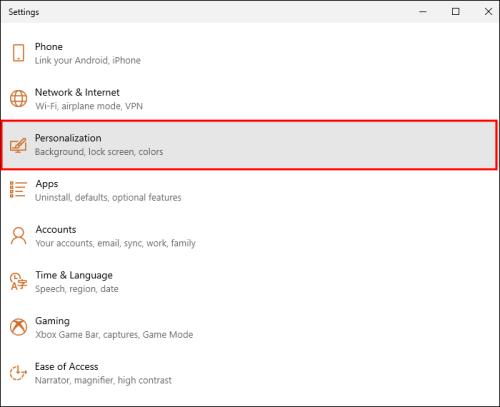
- Välj Färger i den vänstra rutan .
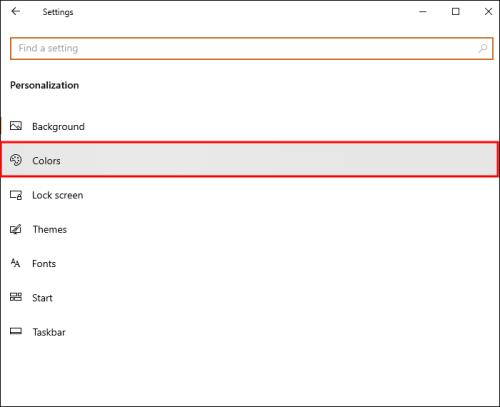
- Använd rullgardinsmenyn och tryck på Light .
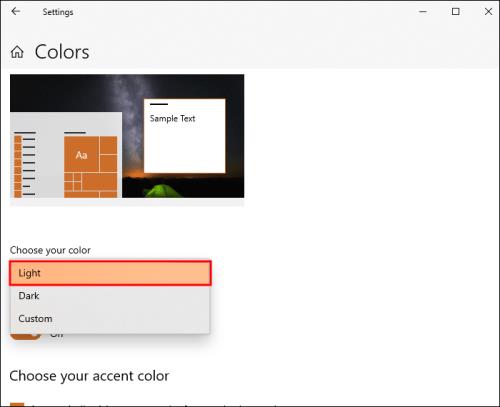
Windows 11-användare bör följa stegen nedan:
- Klicka på Start och välj Inställningar .
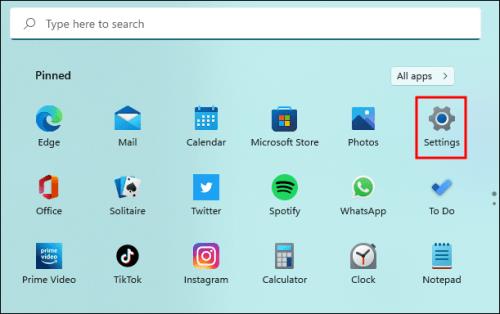
- I den vänstra rutan väljer du Anpassning .
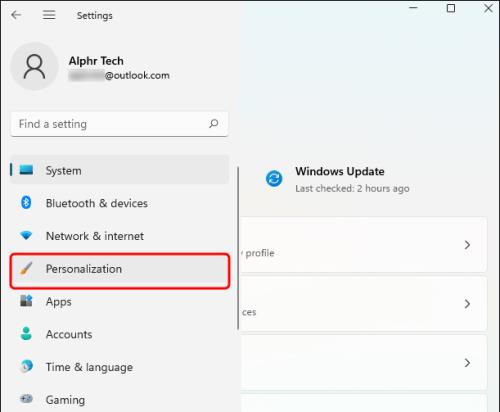
- Tryck på ljustemat .
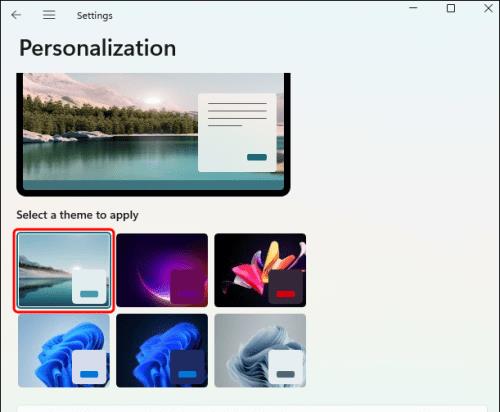
Hur man stänger av mörkt läge i Chrome på en Chromebook
Om din Chromebook dämpas senare under dagen har du förmodligen funktionen för mörkt läge aktiverad. Vissa användare tycker att det är mycket lättare att ändra sin skärmljusstyrka för att matcha ljusförhållandena, men det är inte för alla. Det är enkelt att stänga av den här funktionen. För att göra det, följ dessa steg:
- Klicka på tiden i det nedre högra hörnet av skärmen.
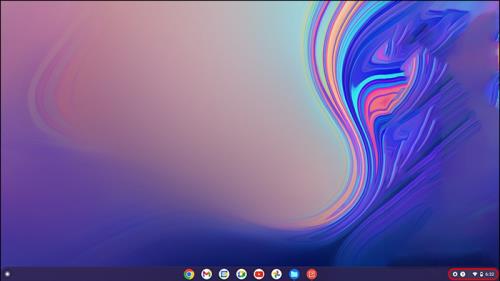
- Leta reda på ikonen för mörkt tema och tryck på den för att inaktivera mörkt läge.
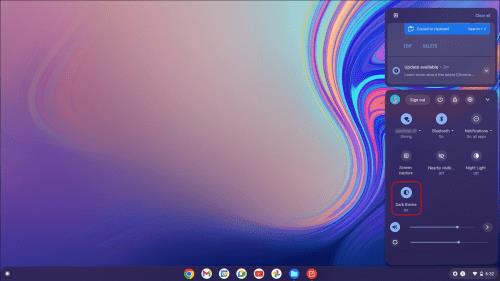
Hur man stänger av mörkt läge i Chrome på en iPhone
Ibland aktiveras din iPhones mörka Chrome-läge när det inte är nödvändigt (till exempel under en molnig dag). Detta kan vara besvärande och öka påfrestningarna på ögonen. Du kan ha aktiverat den här funktionen av misstag, eller så har du medvetet aktiverat den, men du kommer på att det inte är något för dig. Följ dessa steg om du vill stänga av mörkt läge:
- Tryck på ikonen Inställningar .
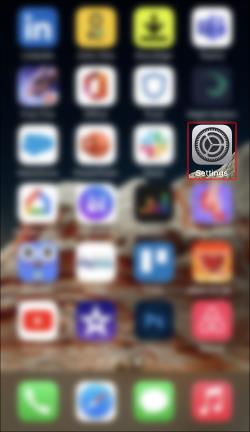
- Leta upp och klicka på Display & Brightness .
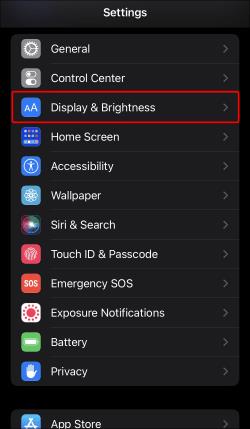
- Under rubriken Utseende väljer du Ljus .
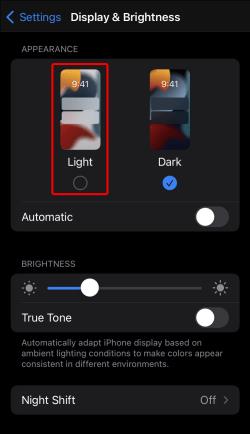
Hur man stänger av mörkt läge i Chrome på en Android-enhet
Om din Android går in i mörkt läge och du inte tycker att det är användbart, finns det ett enkelt sätt att inaktivera den. Även om vissa användare tycker att det är fördelaktigt, särskilt på natten, tycker andra att det är irriterande. Du kan välja att stänga av den här funktionen genom att göra en ändring i dina Google Chrome-inställningar. För att lära dig hur du gör detta, följ stegen nedan:
- Starta Google Chrome- appen.
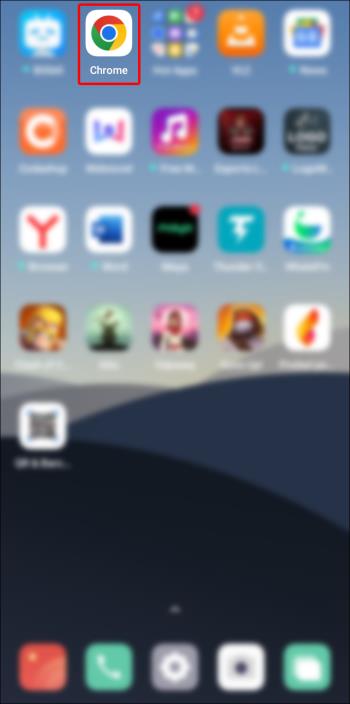
- I det övre högra hörnet på skärmen trycker du på ikonen Three Dots .
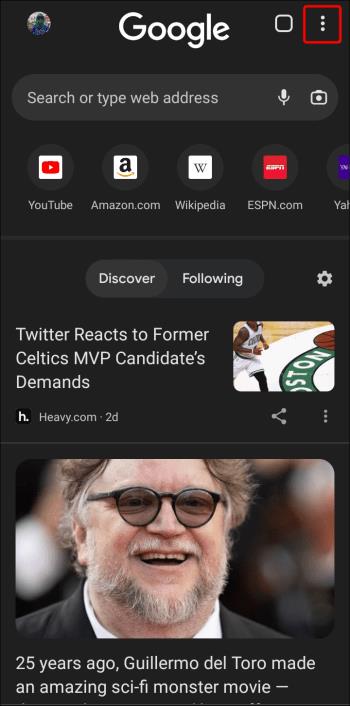
- Välj Inställningar på menyn .
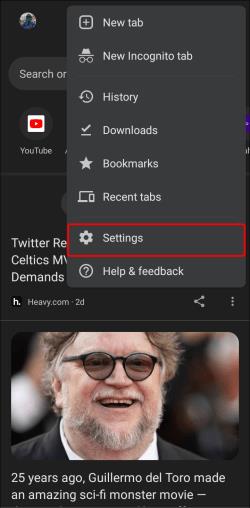
- Navigera till avsnittet Grunder och tryck på Teman .
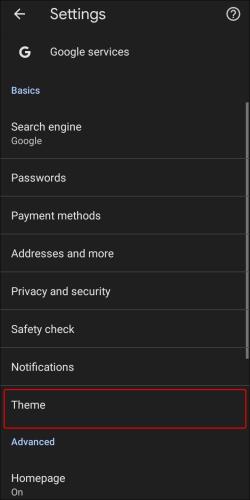
- Välj alternativet för Ljus .
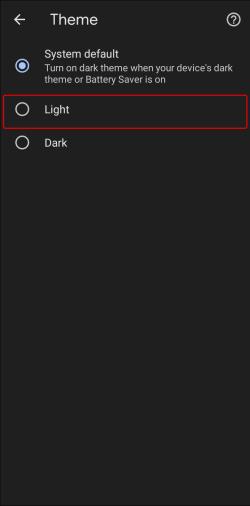
Stänga av Dark Mode Made Simple
Även om det är utmärkt för att minska påfrestningen på ögonen i svagt ljus, kanske Chromes mörka läge inte är fördelaktigt när du har tillräckligt med ljus. Det är enkelt att inaktivera den här funktionen, oavsett vilken enhet du använder. På de flesta enheter finns det antingen i dina systeminställningar eller inställningar. Med bara några klick eller tryck är det enkelt att inaktivera mörkt läge.
Har du stängt av mörkt läge på din enhet? Använde du metoderna som beskrivs i den här artikeln? Låt oss veta i kommentarsfältet nedan.

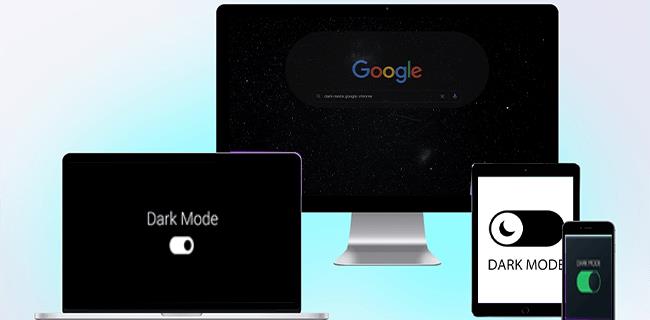
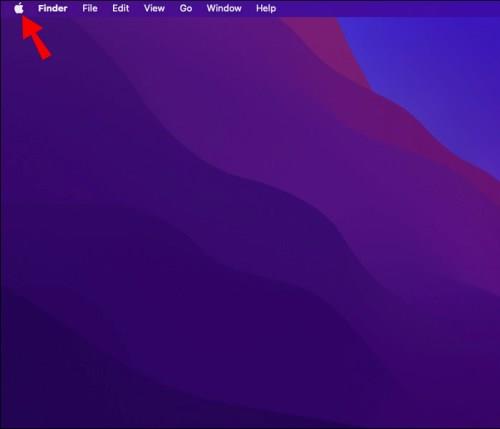
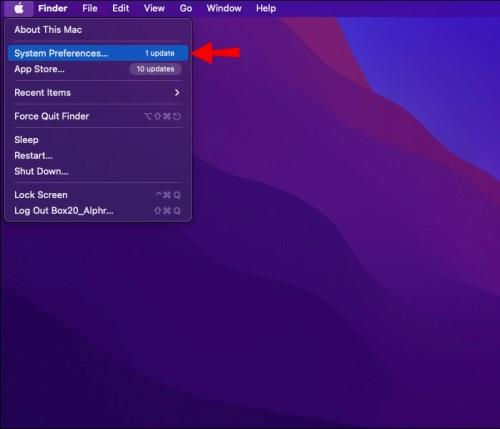
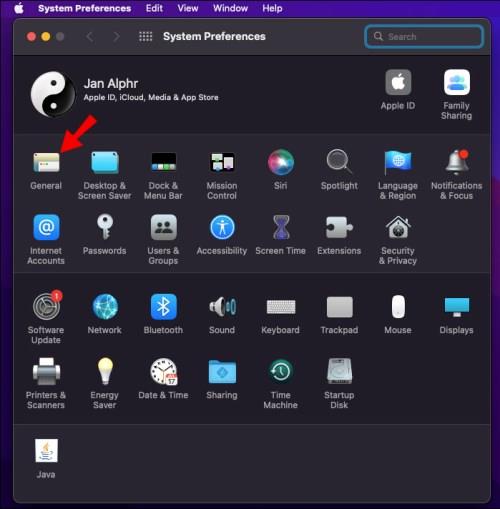
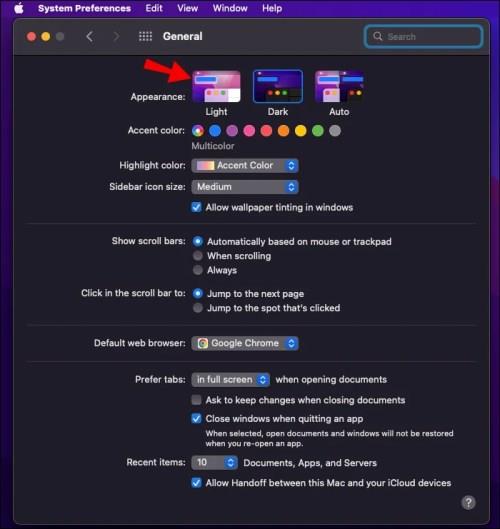
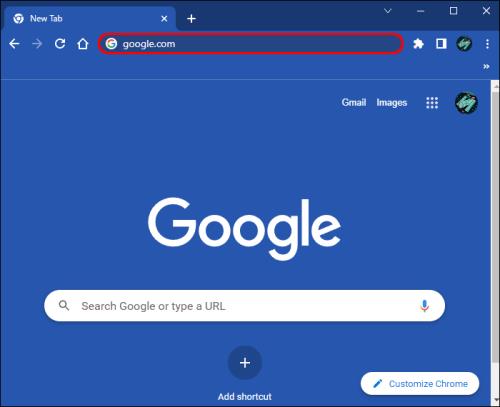
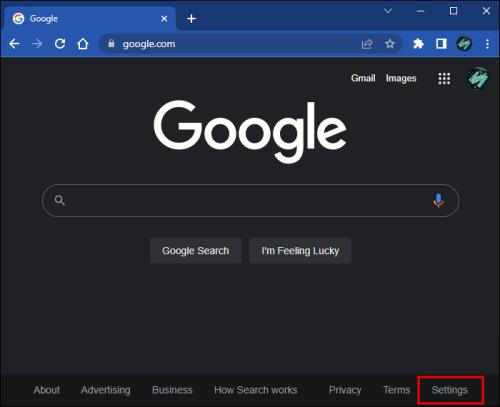
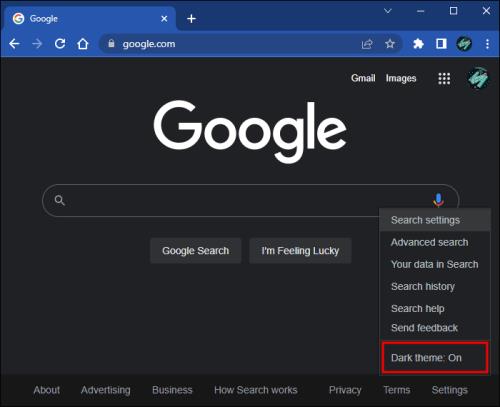
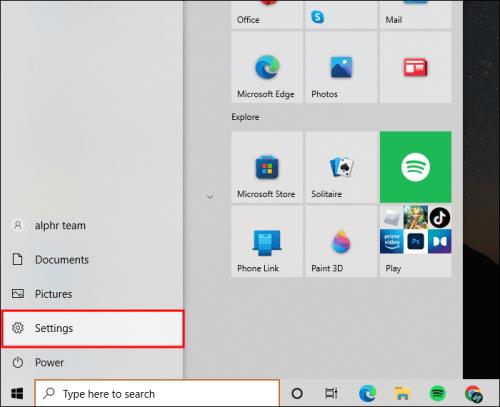
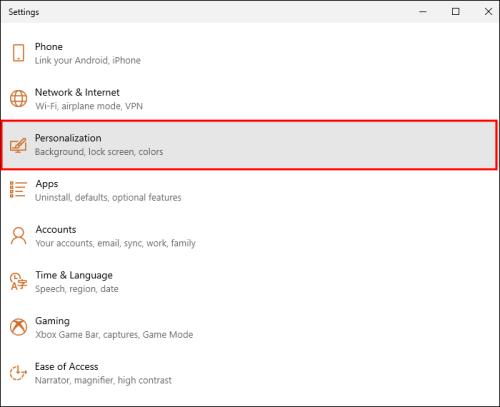
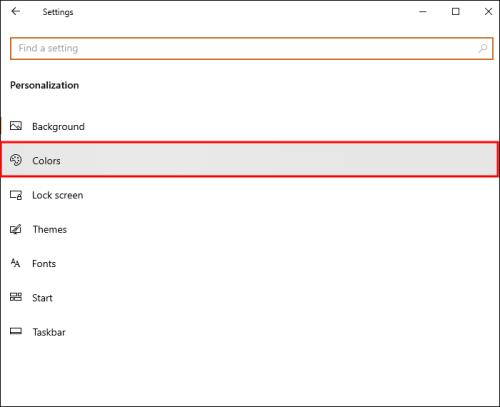
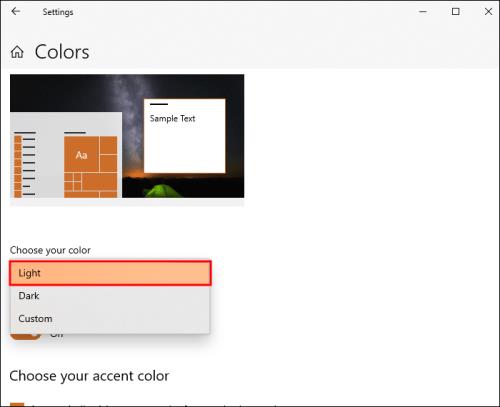
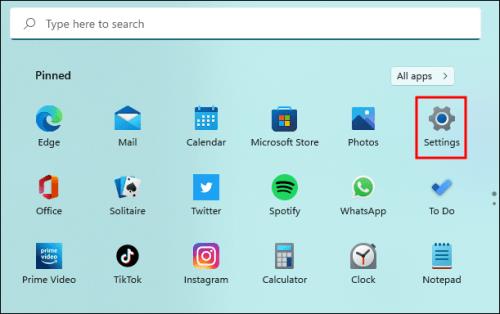
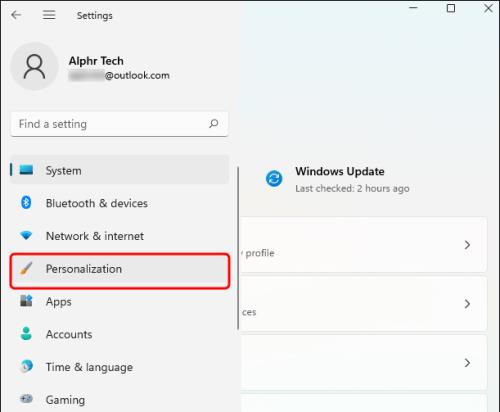
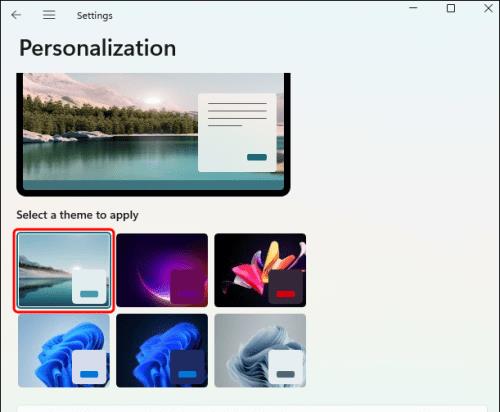
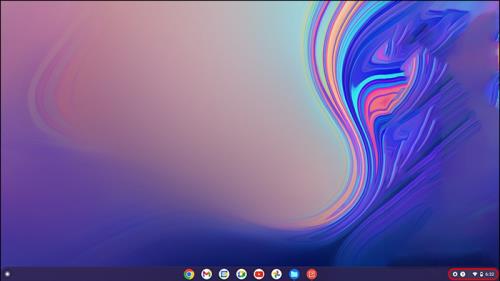
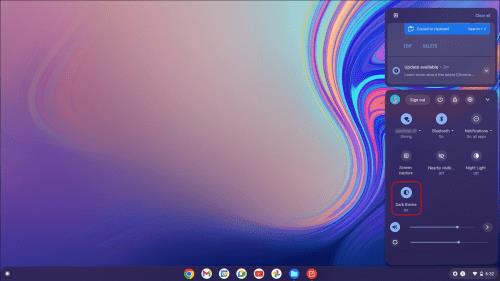
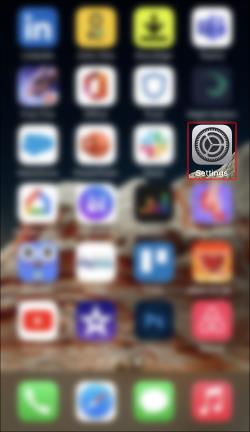
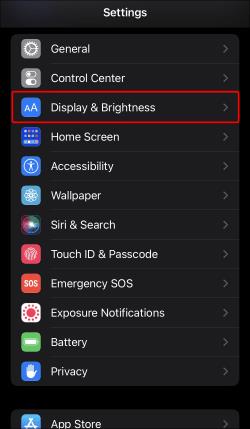
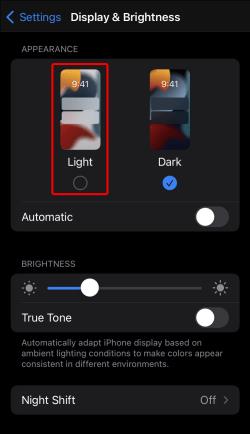
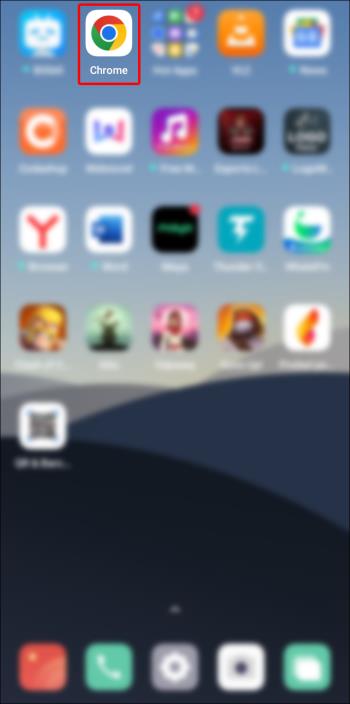
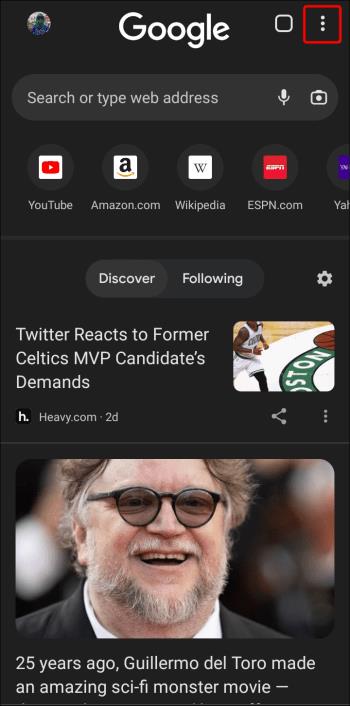
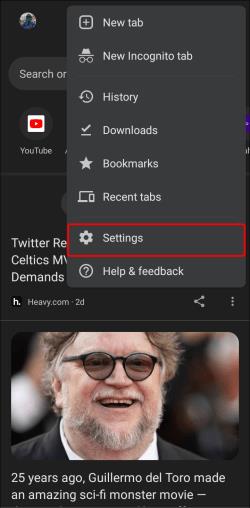
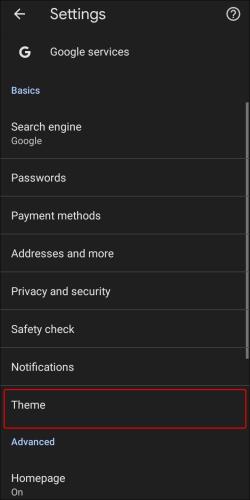
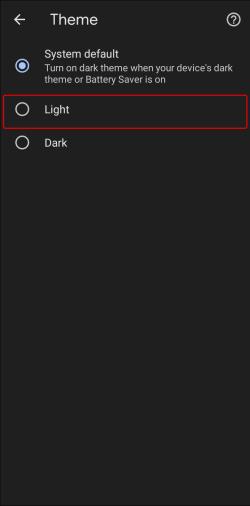






![Ta reda på hur du gör försättssidor i Google Dokument [Enkla steg] Ta reda på hur du gör försättssidor i Google Dokument [Enkla steg]](https://blog.webtech360.com/resources3/images10/image-336-1008140654862.jpg)

